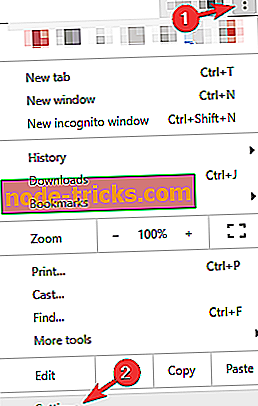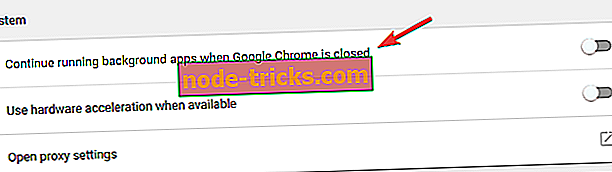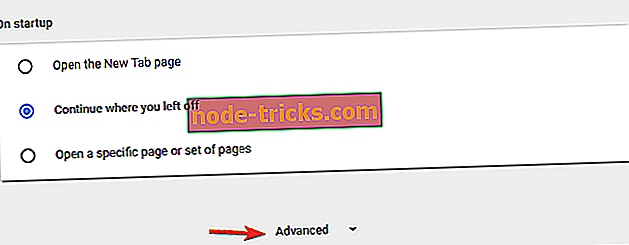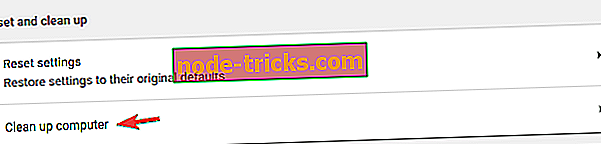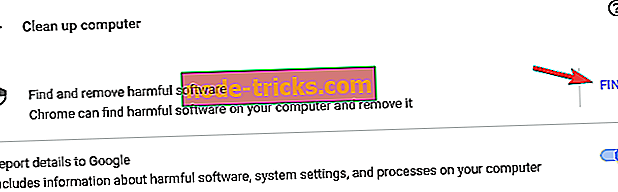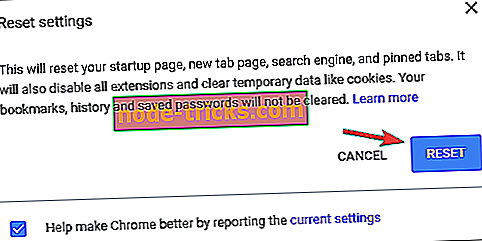Teljes javítás: A Chrome új lapokat nyit meg
A Google Chrome a világ számos felhasználója számára választott böngészővé vált a csillagok teljesítményének, a bővítmények támogatásának és a többi versenytárs böngészőben hiányzó egyéb funkciónak köszönhetően. A legmagasabb szintű böngészőként a minimális formatervet és a legmodernebb technológiát ötvözi, hogy a web gyorsabb, biztonságosabb és könnyebben használható legyen.
A Chrome azonban nem tökéletes, és ugyanúgy, mint bármely más böngésző, az összeomlások, vírus támadás és sok más, a böngészőben gyakori hiba okozhat.
Ebben az útmutatóban megmutatjuk, mit kell tennie, ha a Google Chrome új lapokat nyit meg.
4. megoldás - A háttéralkalmazások letiltása a háttérben
A Chrome számos kiterjesztést támogat, és ezek a kiterjesztések a háttérben futhatnak, és hasznos információkat is biztosíthatnak, még akkor is, ha a Chrome nem fut. Ez nagyszerű funkció, mivel fontos értesítéseket is kaphat még akkor is, ha nem indítja el a Chrome-ot.
Néha azonban ezek a háttéralkalmazások különböző problémákhoz vezethetnek, és a lapok megnyithatók. A probléma megoldásához javasoljuk, hogy tiltsa le ezt a funkciót a következőképpen:
- A Chrome-ban kattintson a jobb felső sarokban lévő Menü ikonra, és válassza a Beállítások menüpontot.
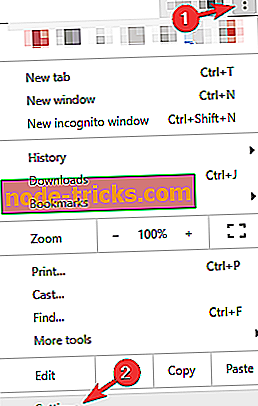
- Most görgessen lefelé a Rendszer részre, és tiltsa le a Folytatás a háttérben futó alkalmazások futtatását, ha a Google Chrome zárva van.
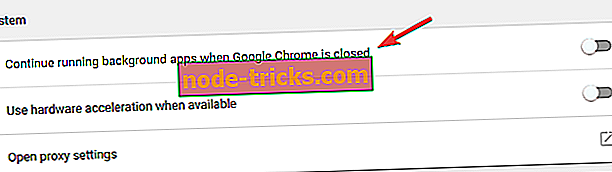
Ezt követően a háttéralkalmazások már nem fognak futni a háttérben, és a problémát megoldani kell. Ne feledje, hogy ha ezt a funkciót letiltja, akkor nem tudja a Chrome-alkalmazásokat futtatni vagy értesítéseket nem kapni anélkül, hogy először elindítaná a Chrome-ot.
5. megoldás - Vizsgálja meg a számítógépet a rosszindulatú programok ellen
Néha az új lapok nyitva maradnak, ha a számítógép fertőzött rosszindulatú programokkal. A rosszindulatú programok időnként megszakíthatják a Chrome-ot és megnyithatják a lapokat. Ne feledje, hogy ezeknek az oldalaknak a többsége csalás, ezért ne adja meg személyes adatait ezen oldalak egyikéhez sem.
A probléma megoldásához tanácsos egy teljes rendszerellenőrzést végezni egy jó víruskeresővel. Számos nagyszerű víruskereső eszköz van a piacon, de ha szeretné a végső védelmet, javasoljuk, hogy próbálja meg a Bitdefender-t (jelenleg a World Nr.1 Antivirus).
6. megoldás - Ellenőrizze, hogy nincs-e rosszindulatú program a Chrome-tól
Ha új lapok nyílnak meg a Chrome-ban, valószínű, hogy a problémát egy Chrome-specifikus malware okozza. Néha ez a rosszindulatú program nem észlelhető rendszeres víruskereső szoftverrel, mivel ez csak egy apró szkript, amelyet a Chrome-ra optimalizáltak.
A Chrome azonban rendelkezik saját funkciókkal, amelyek lehetővé teszik a számítógép tisztítását és a rosszindulatú programok eltávolítását. Ehhez csak az alábbi lépéseket kell követnie:
- A Chrome- ban keresse meg a Beállítások lapot.
- Most lapozzunk egészen lefelé, és kattintson a Speciális gombra.
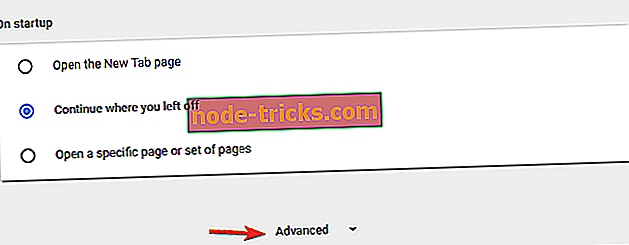
- Menj le a Reset és Clean up részre, és kattints a Clean up computer opcióra.
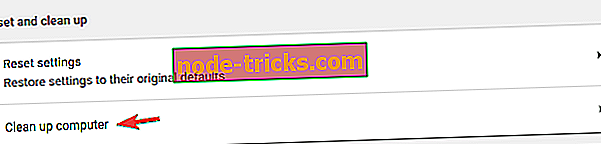
- Most kattintson a Keresés gombra, és kövesse a képernyőn megjelenő utasításokat.
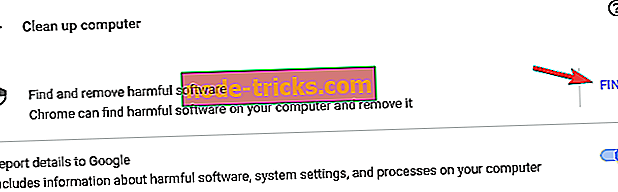
A Chrome megvizsgálja a számítógépet bármely Chrome-specifikus malware-hez, és próbálja meg eltávolítani. Miután a vizsgálat befejeződött, ellenőrizze, hogy a probléma megoldódott-e.
7. megoldás - A Chrome alaphelyzetbe állítása
A felhasználók szerint néha előfordulhat, hogy a megnyitó lapokkal megoldhatja a problémát egyszerűen a Chrome alapértelmezés szerinti visszaállításával. Ezzel eltávolíthatja az összes kiterjesztést, gyorsítótárat és történetet. Természetesen, ha a Google-fiókjával bejelentkezett a Chrome-ba, könnyen visszaállíthatja a fájljait, és folytathatja azt a helyet, ahol elhagyta.
A Chrome alapértelmezettre való visszaállításához a következőket kell tennie:
- Nyissa meg a Beállítások lapot, lapozzon egészen lefelé, majd kattintson a Speciális gombra.
- Görgessen lefelé az R eset és a tisztítás részhez, és kattintson a Beállítások visszaállítása gombra.

- Kattintson a Reset gombra a megerősítéshez.
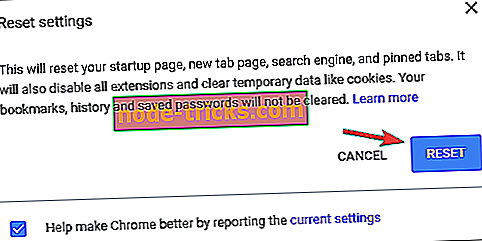
Várjon, amíg a Chrome visszaáll az alapértelmezettre. Miután a visszaállítási folyamat befejeződött, ellenőrizze, hogy a Chrome problémája még mindig megjelenik-e. Ha nem, bejelentkezhet a Chrome-ba, és ismét szinkronizálhatja a történelmet, a kedvenceket és a kiterjesztéseket. Ha a probléma az adatok szinkronizálása után következik be, a probléma valószínűleg rosszindulatú kiterjesztés.
Egyéb kapcsolódó történetek, hogy nézd meg
- Javítás: „Aw Snap!” Hiba a Google Chrome-ban
- Javítás: A billentyűzet nem működik a Google Chrome-ban
- Javítás: A Chrome nem szinkronizál a Windows 10 rendszeren
- Magas DPI-problémák javítása a Windows 10 rendszerben